Spotify를 수정하는 방법이 충돌 오류를 계속합니다.
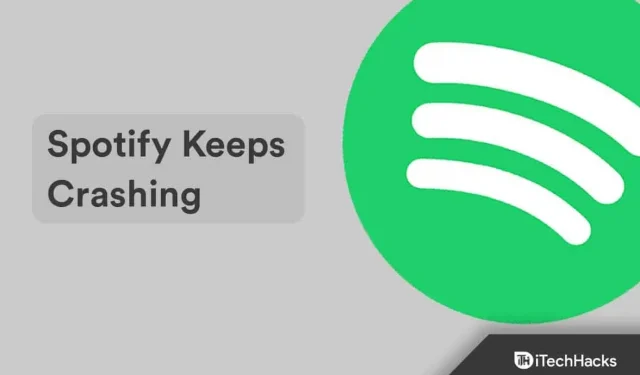
Spotify는 전 세계 크리에이터의 수백만 곡에 대한 액세스를 제공하는 최고의 디지털 음악, 팟캐스트 및 비디오 서비스 중 하나입니다. 음악 재생과 같은 기본 기능을 사용할 수 있지만 Spotify Premium으로 업그레이드하면 몇 가지 추가 특전을 이용할 수 있습니다. 그러나 최근 많은 사용자가 Spotify가 계속 충돌한다고 불평하고 있습니다. 당신이 그들 사이에 있다면 그것을 고치는 방법을 찾으려면 계속 읽으십시오.
내 Spotify가 계속 충돌하는 이유는 무엇입니까? 이 오류는 일반적으로 시스템 오류 및 충돌로 인해 발생합니다. 그러나 다른 요인이 이 오류의 원인일 수 있습니다. 이 게시물에서는 Spotify Keeps 충돌 문제를 해결하는 데 도움이 되는 몇 가지 문제 해결 방법 목록을 작성했습니다.
콘텐츠:
Spotify 충돌 오류 수정
수백만 곡의 노래와 앨범이 포함된 앱은 무거운 앱으로 간주될 수 있습니다. 이 오류는 음악 재생 품질에 영향을 줄 수 있으므로 수정하는 것이 매우 중요합니다. 다음은 도움이 될 수 있는 몇 가지 해결 방법입니다.
장치를 재부팅하십시오
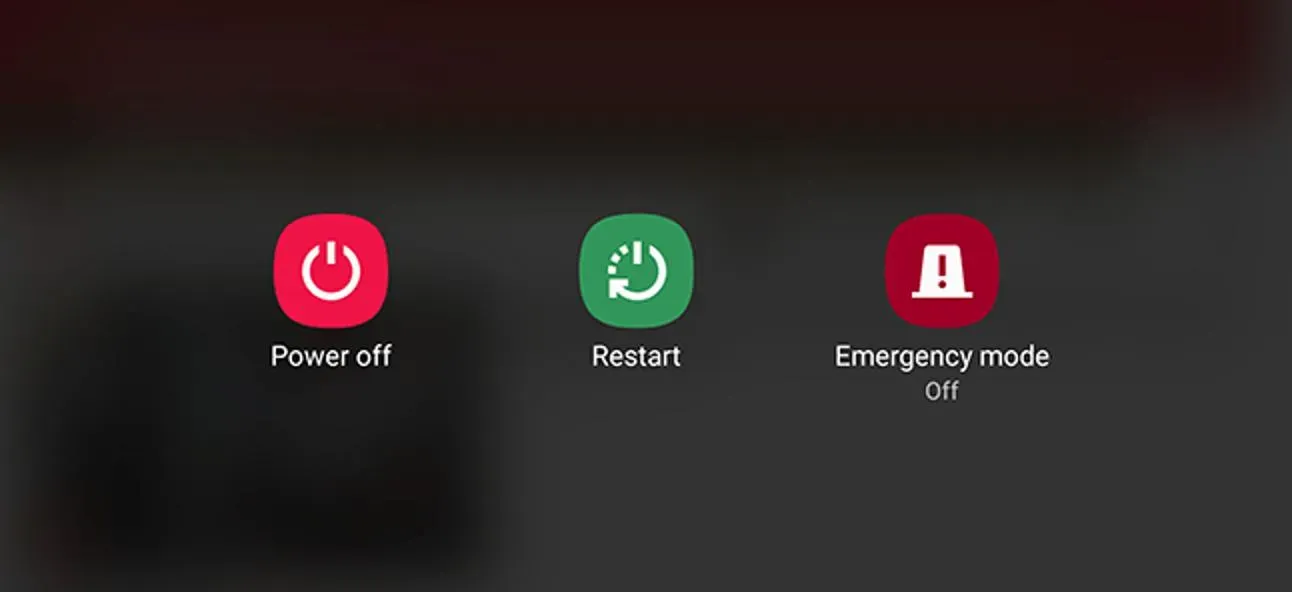
복잡한 문제 해결 방법을 시작하기 전에 Android 또는 iOS 기기를 다시 시작해 보세요. 때로는 간단한 재시작으로 Spotify가 지속적으로 충돌하는 작은 문제를 해결할 수 있습니다.
Spotify 앱 캐시 지우기
캐시 데이터가 막히면 Spotify가 장치에서 충돌할 수 있습니다. 공간을 확보하려면 Spotify 앱 캐시 데이터를 지우십시오. 방법은 다음과 같습니다.
- Spotify 앱을 열고 오른쪽 상단 모서리에 있는 톱니바퀴 아이콘을 클릭합니다.
- 아래로 스크롤하여 “저장소”옵션으로 이동하십시오.
- 캐시 지우기를 클릭합니다.
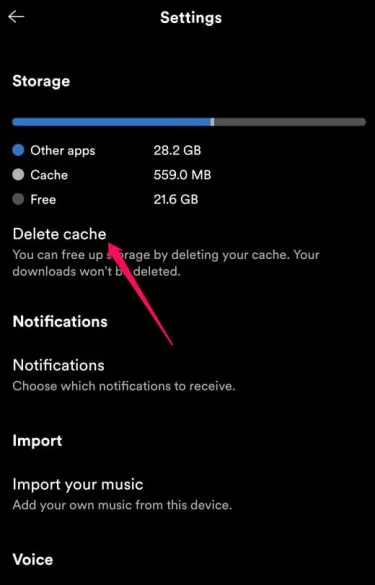
Spotify 앱 업데이트
이 문제는 이전 버전의 앱을 사용하는 경우에도 발생할 수 있습니다. 이 경우 Android 또는 iOS 기기의 Spotify 앱을 최신 버전으로 업데이트하세요.
Spotify 앱 강제 종료
이 문제 해결 방법은 Android 기기에서 작동할 수 있습니다. 이러한 충돌이 발생하면 Spotify 앱을 강제 종료할 수 있습니다. 방법은 다음과 같습니다.
- Spotify 앱 아이콘을 길게 누르고 정보 옵션을 선택합니다.
- 강제 종료를 클릭합니다.
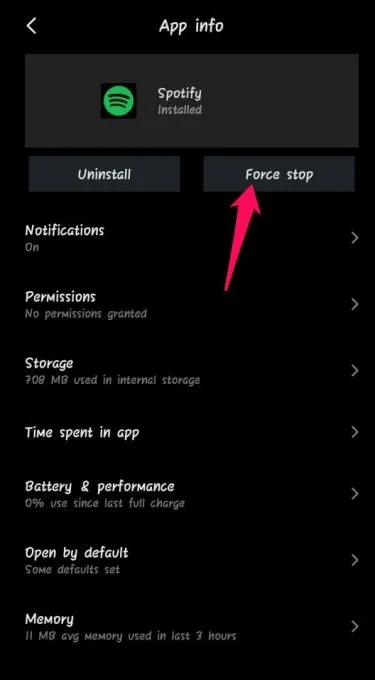
인터넷 연결 확인
Spotify에서 음악을 스트리밍하려면 좋은 인터넷 연결이 필요합니다. 이 문제가 발생하는 이유일 수 있으므로 인터넷 연결이 안정적인지 확인하십시오. 속도 테스트를 실행하여 Wi-Fi가 제대로 작동하는지 확인하거나 모바일 데이터로 전환하십시오.
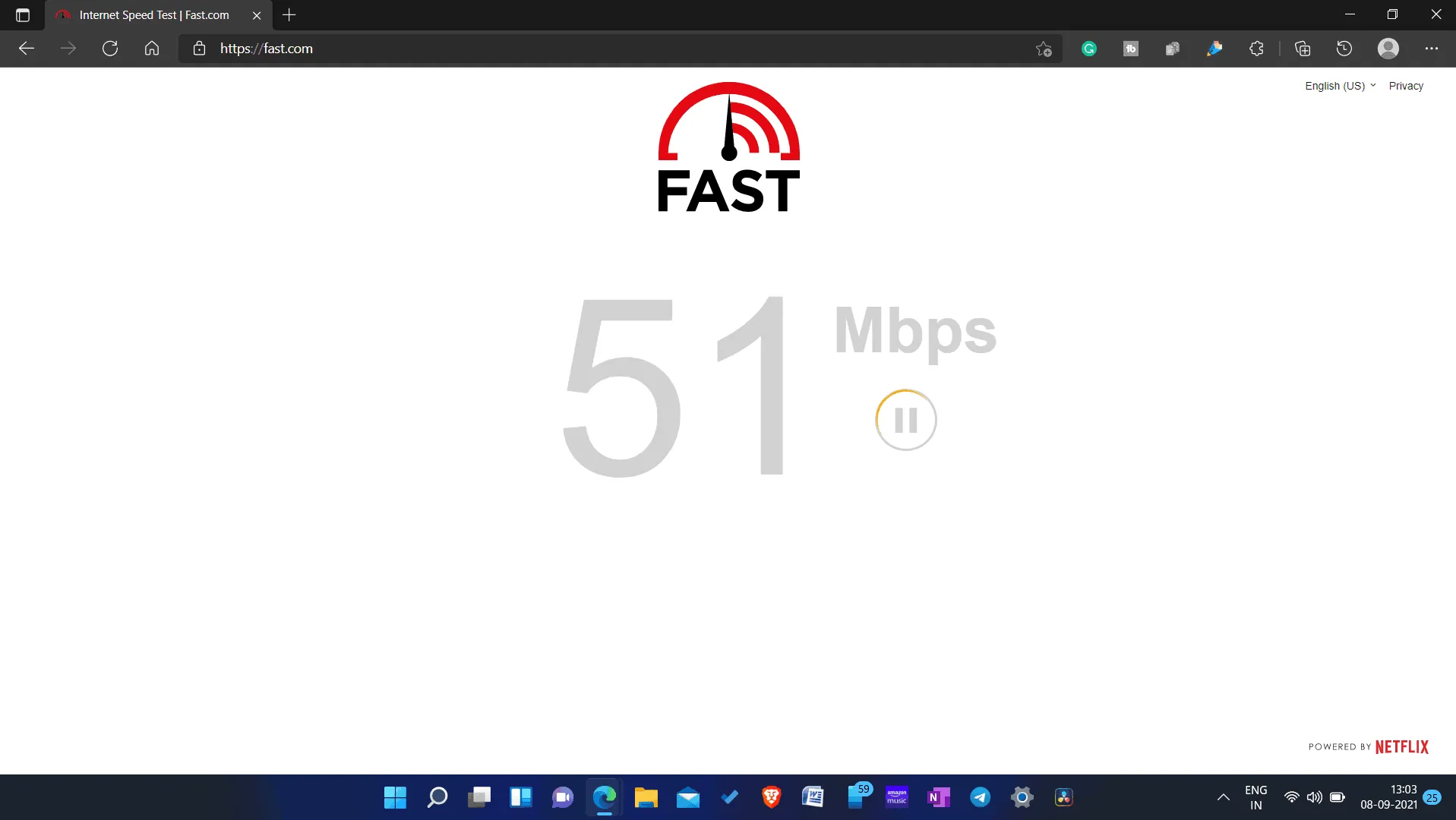
VPN 비활성화 – Spotify 충돌 수정
VPN을 사용하면 IP 주소가 변경됩니다. 결과적으로 장치는 다른 사람의 VPN 서버를 사용하여 Spotify 서버에 연결합니다. 특히 사용하려는 서비스를 해당 지역에서 사용할 수 없는 경우 많은 오류가 발생할 수 있습니다. VPN을 비활성화하고 장치를 다시 시작한 후 오류가 해결되었는지 확인하십시오.
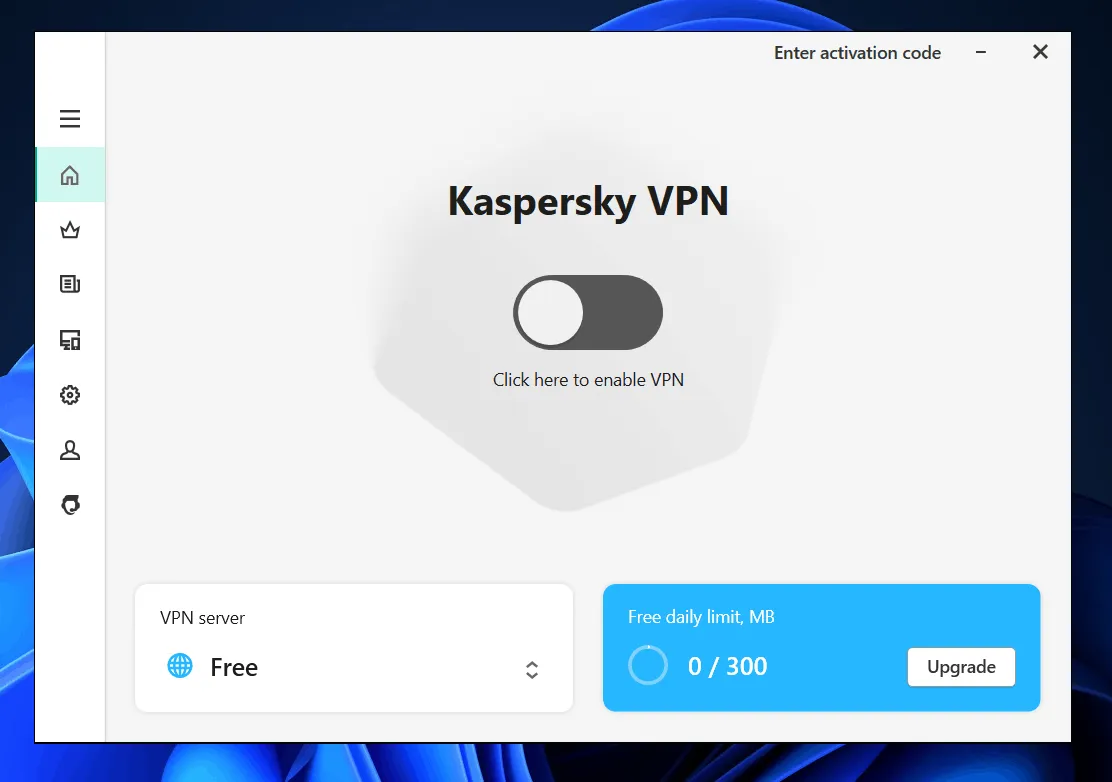
앱 재설치
위의 문제 해결 방법 중 어느 것도 효과가 없는 경우 마지막으로 시도할 것은 응용 프로그램을 다시 설치하는 것입니다. 앱을 제거한 후 Google Play Store 또는 Apple App Store를 열고 Spotify를 검색한 다음 설치를 클릭합니다. 앱 재설치 시 문제가 해결되었는지 확인하세요.
요약
Android 및 iOS에서 Spotify Keeps Crash를 수정하는 방법은 다음과 같습니다. 위에서 언급한 문제 해결 방법이 도움이 되었기를 바랍니다. 그러나 문제가 있는 경우 아래에 의견을 남겨주십시오.



답글 남기기